VB6.0实现窗体最小化时到系统托盘区
应用VB6.0结合WindowsAPI编写多面板应用程序

T e eth c一> hD s d 指图像所要粘贴到的 目标 设备场景句柄 一 0 0一> 目标 设备场 景中 目标矩形 左 上角 位置进行描述 . 对 的那个点 用 目标设 备对 象的逻辑坐标表 示一 7 , 3一> l2 欲传输 图像的宽度 和高度 T e ore p tr o )h c >源 设 备 场 景 .包 r源 图 h Suc iue x d c它保存在 i t B
刖 舌
内存中 ,然后粘贴到特定的对象里 =举例说明:
点也不简单, 浯句 1
BkBI t heDes hDC 0 q t 2 SRCCO PY 00
.
我 们 都 知 道 Vsa B s i l at 做 的 很 多 事 情 u e所
维普资讯
买用第一
智 慧密集
可 花
应 用 V 6 0结合 Widw P B. no s I A
编写多面板应用程序
邱 玉 宝
摘
要
本 文主要 论 述 了怎样在 Vsa B s . i l ai 60的环 境 下 ,不利 用 D L和 第三 方控件 , u c L
像 主要 是指 图 片框 中的 图像 7 , 0 一> 源 设 备对 象 中 源 矩 形 左 上 角 位 置 进 行 描 述 的 3 20 对
程挫 _ 术的最好的体现 在 V 6的编程 环境下 .要进行这样的 B 编程技 术 ,可 有多种途径 ,其 中 ,利用外 来的 动态链接库 f L ) 已有的第 二方 A te D L和 三 ci X控 件 町以很快的 实现 然而 , v 怎样在没有 D I和 A te L ci X的情况 F 实现 这样的 功能 呢?本 v 来 文就是避 开已有的这样那样 的外来程序组 件 ,而是应用 Wi— n Iw P 中最为常用的 Bth函数的功能来实现多面顿切换 程 ls I o A i B 序 ,这样 既可 以让编 程爱好者 更加灵 活地 控制 自己的程序 , 使程 序更 为美观 ,叉能学习到 Wi o s P 程序设计技巧 ,了 n w I d A 解到 Bth函数 的用法 同时在程序的编写过程 中涉及到 T其 i B
程序最小化到托盘

VC++6.0中实现将应用程序的图标加入到Windows的系统托盘中(就是为应用程序在桌面右下角添加一个图标,和QQ类似)有位老兄说我乱贴,可能这位老兄已经看得眼花缭乱了,Shell_NotifyIcon 是一个Windows SDK的一个函数,只要你在windows下编程,不管你是BCB、VC、VB,都可以调用它来实现托盘图标,只是调用方法不同罢了。
常常能见到一些优秀的软件在运行后会将其应用程序图标加入到系统托盘中。
如果能将自己编写的应用程序的图标也加入到系统托盘中,将会使你的程序显得很有专业水准。
其实这并不困难,与系统托盘通信的函数只有一个:Shell_NotifyIcon (UINT message, NOTIFYICONDATA &m_nid);首先看一下该函数的两个参数。
第一个参数message可以取以下值:NIM_ADD 向托盘中加入一个图标; NIM_MODIFY 修改托盘中的图标;NIM_DELETE 从托盘中删除一个图标;第二个参数m_nid是NOTIFYICONDATA结构的一个引用。
该结构的原型如下:typedef struct _NOTIFYICONDATA{DWORD cbSize;// 结构的大小,必须在程序中给出HWND hWnd; //是你程序中将要接收托盘消息的窗口句柄UINT uID; // 应用程序中定义的托盘图标ID,此参数用作标识UINT uFlags; //设置属性,低三位有意义,0--7,如下://第一位//#define NIF_MESSAGE 0x1 // uCallbackMessage参数有效//第二位//#define NIF_ICON 0x2 // hIcon参数有效//第三位//#define NIF_TIP 0x4 // szTip参数有效UINT uCallbackMessage; // 自定义的消息ID值,一定不要与以有的消息ID相重。
任意窗口“缩身”托盘有办法

任意窗口“缩身”托盘有办法
作者:南溪
来源:《电脑爱好者》2018年第07期
首先,我们可以用TrayIt!软件来解决。
软件运行首先会出现英文向导界面(图1)。
点击OK按钮之后,可用多种方法,轻松地将任意窗口最小化到系统托盘上。
打开一个窗口后,按住Shift不放,再点窗口的最小化按钮,可将该窗口图标最小化到系统托盘区域。
上述方法可让窗口临时最小化到系统托盘。
若要将窗口图标永久驻留系统托盘,可在上述已置于系统托盘的图标上单击鼠标右键,然后在快捷菜单中选择“Place in System Tray”命令(图2)。
或者在TrtayIt!主窗口选中要永久驻留系统托盘的窗口条目,然后点击工具栏上的第四个按钮,效果相同(图3)。
此外,還可以右键单击窗口边框右上角的最小化图标,然后选择“Place in System Tray”命令(图4)。
要最大化地发挥作用,还需通过Options窗口进行必要的设置。
先选择“Load TrayIt! at Startup”让软件随系统自动启动,选择“Always start minized”启动程序后自动最小化;将Grouping分组下的复选框选中,将同类程序图标分为一组;若选择“Hold instead of minizing a windows to the tray”,则以Shift键来代替Ctrl键,之后按下Shift键并点击最小化按钮,才可将图标最小化到系统托盘(图5)。
扩展阅读
我们还可以用DM2这个比较有特色的软件最小化窗口。
它不但可以将窗口最小化到系统托盘上,还可以将窗口最小化为浮动图标。
与此同时,还可以设置窗口的透明度和优先级。
最小化到托盘

If Me.WindowState = vbMinimized Then
cSysTray1.InTray = True
Me.Visible = FalseEnd If
End SLeabharlann b 点击托盘图标后让程序显示出来,如下:
Private Sub cSysTray1_MouseDown(Button As Integer, Id As Long)
Me.WindowState = vbNormal
Me.Visible = True
cSysTray1.InTray = False
Me.SetFocus
End Sub
然后在自己的VB程序中添加改控件(工程-部件-浏览)。
最好把这个ocx放到C:\WINDOWS\system32。
改控件的属性InTray属性用来设置是否显示在托盘中,True为显示在托盘,False为不显示。TrayIcon属性是在托盘中显示的图标式样。TrayTip属性是鼠标移到改控件上面显示的提示文字。如果要使程序最小化时显示到托盘,如下:
单击“最小化”按钮(标题栏的右边)将窗口缩小为任务栏上右边的图标,同时隐藏原窗体。单击或者右键托盘化的图标,可以重现原窗体。
vb中有部分api可以实现将窗体最小化的功能,但是非常繁琐。这里有一个非常简单的办法:可以用微软封装好的控件来实现,不过该控件并不在VB安装目录中,需要找到VB的安装盘(不是安装以后的目录)的COMMON\TOOLS\VB\UNSUPPRT\SYSTRAY目录,将Systray目录拷到硬盘上面并编译为ocx控件(编译前记得要先把只读属性修改掉,有时候会提示要先保存,直接保存。),
最小化到托盘
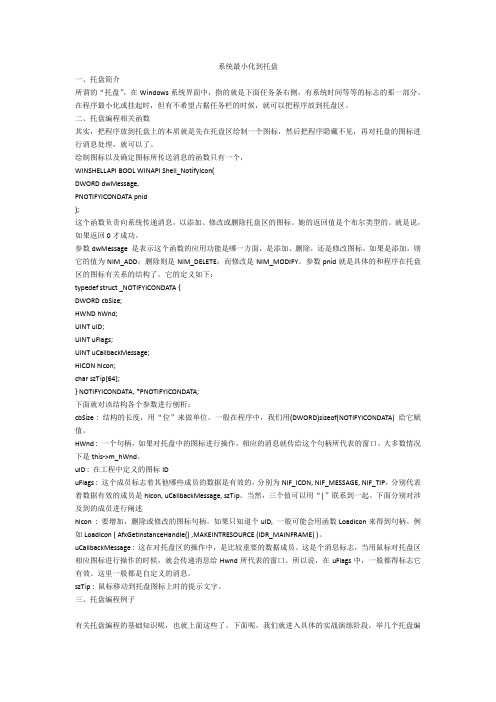
系统最小化到托盘一、托盘简介所谓的“托盘”,在Windows系统界面中,指的就是下面任务条右侧,有系统时间等等的标志的那一部分。
在程序最小化或挂起时,但有不希望占据任务栏的时候,就可以把程序放到托盘区。
二、托盘编程相关函数其实,把程序放到托盘上的本质就是先在托盘区绘制一个图标,然后把程序隐藏不见,再对托盘的图标进行消息处理,就可以了。
绘制图标以及确定图标所传送消息的函数只有一个,WINSHELLAPI BOOL WINAPI Shell_NotifyIcon(DWORD dwMessage,PNOTIFYICONDATA pnid);这个函数负责向系统传递消息,以添加、修改或删除托盘区的图标。
她的返回值是个布尔类型的。
就是说,如果返回0才成功。
参数dwMessage 是表示这个函数的应用功能是哪一方面,是添加、删除,还是修改图标。
如果是添加,则它的值为NIM_ADD;删除则是NIM_DELETE;而修改是NIM_MODIFY。
参数pnid就是具体的和程序在托盘区的图标有关系的结构了。
它的定义如下:typedef struct _NOTIFYICONDATA {DWORD cbSize;HWND hWnd;UINT uID;UINT uFlags;UINT uCallbackMessage;HICON hIcon;char szTip[64];} NOTIFYICONDATA, *PNOTIFYICONDATA;下面就对该结构各个参数进行刨析:cbSize : 结构的长度,用“位”来做单位。
一般在程序中,我们用(DWORD)sizeof(NOTIFYICONDATA) 给它赋值。
HWnd : 一个句柄,如果对托盘中的图标进行操作,相应的消息就传给这个句柄所代表的窗口。
大多数情况下是this->m_hWnd。
uID : 在工程中定义的图标IDuFlags : 这个成员标志着其他哪些成员的数据是有效的,分别为NIF_ICON, NIF_MESSAGE, NIF_TIP,分别代表着数据有效的成员是hIcon, uCallbackMessage, szTip。
怎么能让VB 程序最小化时在托盘显示呀急急急!~希望VB高手帮忙!
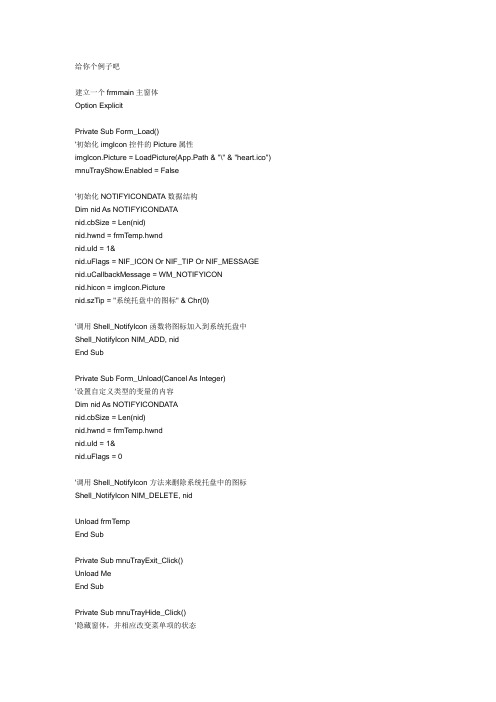
给你个例子吧建立一个frmmain主窗体Option ExplicitPrivate Sub Form_Load()'初始化imgIcon控件的Picture属性imgIcon.Picture = LoadPicture(App.Path & "\" & "heart.ico") mnuTrayShow.Enabled = False'初始化NOTIFYICONDATA数据结构Dim nid As NOTIFYICONDATAnid.cbSize = Len(nid)nid.hwnd = frmTemp.hwndnid.uId = 1&nid.uFlags = NIF_ICON Or NIF_TIP Or NIF_MESSAGE nid.uCallbackMessage = WM_NOTIFYICONnid.hicon = imgIcon.Picturenid.szTip = "系统托盘中的图标" & Chr(0)'调用Shell_NotifyIcon函数将图标加入到系统托盘中Shell_NotifyIcon NIM_ADD, nidEnd SubPrivate Sub Form_Unload(Cancel As Integer)'设置自定义类型的变量的内容Dim nid As NOTIFYICONDATAnid.cbSize = Len(nid)nid.hwnd = frmTemp.hwndnid.uId = 1&nid.uFlags = 0'调用Shell_NotifyIcon方法来删除系统托盘中的图标Shell_NotifyIcon NIM_DELETE, nidUnload frmTempEnd SubPrivate Sub mnuTrayExit_Click()Unload MeEnd SubPrivate Sub mnuTrayHide_Click()'隐藏窗体,并相应改变菜单项的状态Me.HidemnuTrayHide.Enabled = FalsemnuTrayShow.Enabled = TrueEnd SubPrivate Sub mnuTrayIcon_Click()'设置dlgOpen公用对话框的属性,以便取得相应的图标文件dlgOpen.Filter = "图标文件(*.ico)|*.ico"dlgOpen.Flags = cdlOFNFileMustExistdlgOpen.ShowOpenIf dlgOpen.FileName = "" Then Exit Sub'根据所取得图标文件,来改变imgIcon文件的属性imgIcon.Picture = LoadPicture(dlgOpen.FileName)'设置NOTIFYICONDATA数据结构Dim nid As NOTIFYICONDATAnid.cbSize = Len(nid)nid.hwnd = frmTemp.hwndnid.uId = 1&nid.uFlags = NIF_ICONnid.hicon = imgIcon.Picture'调用Shell_NotifyIcon函数来修改系统托盘中的图标Shell_NotifyIcon NIM_MODIFY, nidEnd SubPrivate Sub mnuTrayShow_Click()'显示窗体,并相应改变菜单项的状态Me.ShowmnuTrayHide.Enabled = TruemnuTrayShow.Enabled = FalseEnd SubPrivate Sub mnuTrayTip_Click()Dim str As Stringstr = InputBox("输入系统托盘中的图标的提示信息:", "提示信息") If str = "" Then Exit Sub'设置NOTIFYICONDATA数据结构Dim nid As NOTIFYICONDATAnid.cbSize = Len(nid)nid.hwnd = frmTemp.hwndnid.uId = 1&nid.uFlags = NIF_TIPnid.szTip = str & Chr(0)'调用Shell_NotifyIcon函数来修改系统托盘中的图标的提示Shell_NotifyIcon NIM_MODIFY, nidEnd Sub再建立一个空窗体叫frmTemp再建一个模块,名字随便了Option Explicit'声明Shell_NotifyIcon函数,用于将图标加入到系统托盘中Public Declare Function Shell_NotifyIcon Lib "shell32" Alias "Shell_NotifyIconA" (ByVal dwMessage As Long, pnid As NOTIFYICONDATA) As Boolean'声明自定义的数据类型NOTIFYICONDATAPublic Type NOTIFYICONDATAcbSize As Longhwnd As LonguId As LonguFlags As LonguCallbackMessage As Longhicon As LongszTip As String * 64End Type'声明常量Public Const NIM_ADD = &H0Public Const NIM_MODIFY = &H1Public Const NIM_DELETE = &H2Public Const NIF_MESSAGE = &H1Public Const NIF_ICON = &H2Public Const NIF_TIP = &H4'定义SetWindowLong,用以改变frmTemp窗体的窗体函数Public Declare Function SetWindowLong Lib "user32" Alias "SetWindowLongA" (ByVal hwnd As Long, ByVal nIndex As Long, ByVal dwNewLong As Long) As Long'定义事件的常数代码Public Const WM_LBUTTONDOWN = &H201Public Const WM_RBUTTONDOWN = &H204Public Const WM_USER = &H400'定义自定义的事件WM_NOTIFYICONPublic Const WM_NOTIFYICON = WM_USER + &H100'替换窗口处理函数Public Const GWL_WNDPROC = (-4)'该函数为frmTest的窗体处理函数。
VB窗体如何缩小到系统任务栏

如何使用直接从 Visual Basic 系统任务栏本文演示了如何充分利用 Windows 系统送纸器或使用 Visual Basic 的任务栏通知区域。
它将您选择的图标放入任务栏通知区域时鼠标 rested 通过它,将还原应用程序时单击了,并将显示一个弹出式菜单将显示您选择的工具提示的时用鼠标右键单击。
这是所有可能引起的直接处理回调的 Visual Basic 的能力,因此利用完全Shell_NotifyIcon 函数的 Shell32.dll 由被导出。
可以向任何可视的基本项目具有至少一个窗体和标准模块添加下面的示例。
分步示例将下面的代码添加到项目中的标准模块的声明部分:1. 'user defined type required by Shell_NotifyIcon API call2. Public Type NOTIFYICONDATA3. cbSize As Long4. hwnd As Long5. uId As Long6. uFlags As Long7. uCallBackMessage As Long8. hIcon As Long9. szTip As String * 6410. End Type11.12. 'constants required by Shell_NotifyIcon API call:13. Public Const NIM_ADD = &H014. Public Const NIM_MODIFY = &H115. Public Const NIM_DELETE = &H216. Public Const NIF_MESSAGE = &H117. Public Const NIF_ICON = &H218. Public Const NIF_TIP = &H419. Public Const WM_MOUSEMOVE = &H20020. Public Const WM_LBUTTONDOWN = &H201 'Button down21. Public Const WM_LBUTTONUP = &H202 'Button up22. Public Const WM_LBUTTONDBLCLK = &H203 'Double-click23. Public Const WM_RBUTTONDOWN = &H204 'Button down24. Public Const WM_RBUTTONUP = &H205 'Button up25. Public Const WM_RBUTTONDBLCLK = &H206 'Double-click26.27. Public Declare Function SetForegroundWindow Lib "user32"_28. (ByVal hwnd As Long) As Long29. Public Declare Function Shell_NotifyIcon Lib "shell32" _30. Alias "Shell_NotifyIconA" _31. (ByVal dwMessage As Long, pnid As NOTIFYICONDATA) AsBoolean32.33. Public nid As NOTIFYICONDATA34.下面的代码添加到您要为您的应用程序响应系统任务栏图标或通知图标在项目中的任何窗体:35. Private Sub Form_Load()36. 'the form must be fully visible before callingShell_NotifyIcon37. Me.Show38. Me.Refresh39. With nid40. .cbSize = Len(nid)41. .hwnd = Me.hwnd42. .uId = vbNull43. .uFlags = NIF_ICON Or NIF_TIP Or NIF_MESSAGE44. .uCallBackMessage = WM_MOUSEMOVE45. .hIcon = Me.Icon46. .szTip = "Your ToolTip" & vbNullChar47. End With48. Shell_NotifyIcon NIM_ADD, nid49. End Sub50.51. Private Sub Form_MouseMove(Button As Integer, Shift AsInteger, X As Single, Y As Single)52. 'this procedure receives the callbacks from the SystemTray icon.53. Dim Result As Long54. Dim msg As Long55. 'the value of X will vary depending upon the scalemodesetting56. If Me.ScaleMode = vbPixels Then57. msg = X58. Else59. msg = X / Screen.TwipsPerPixelX60. End If61. Select Case msg62. Case WM_LBUTTONUP '514 restore form window63. Me.WindowState = vbNormal64. Result = SetForegroundWindow(Me.hwnd)65. Me.Show66. Case WM_LBUTTONDBLCLK '515 restore form window67. Me.WindowState = vbNormal68. Result = SetForegroundWindow(Me.hwnd)69. Me.Show70. Case WM_RBUTTONUP '517 display popup menu71. Result = SetForegroundWindow(Me.hwnd)72. Me.PopupMenu Me.mPopupSys73. End Select74. End Sub75.76. Private Sub Form_Resize()77. 'this is necessary to assure that the minimized windowis hidden78. If Me.WindowState = vbMinimized Then Me.Hide79. End Sub80.81. Private Sub Form_Unload(Cancel As Integer)82. 'this removes the icon from the system tray83. Shell_NotifyIcon NIM_DELETE, nid84. End Sub85.86. Private Sub mPopExit_Click()87. 'called when user clicks the popup menu Exit command88. Unload Me89. End Sub90.91. Private Sub mPopRestore_Click()92. 'called when the user clicks the popup menu Restorecommand93. Dim Result As Long94. Me.WindowState = vbNormal95. Result = SetForegroundWindow(Me.hwnd)96. Me.Show97. End Sub98.使上面的代码添加到同一窗体上的以下属性设置:99. Property Required Setting for Taskbar NotificationArea example100. -----------------------------------------------------------------------101. Icon = The icon you want to appear in the system tray.102. Minbutton = True103. ShownInTaskbar = False104.将下面的菜单项添加到同一窗体使用菜单编辑器:105. Caption Name Enabled Visible Position 106. --------------------------------------------------------- 107. &SysTray mPopupSys True False Main Level 108. &Restore mPopRestore True True Inset one 109. &Exit mPopExit True True Inset one您可以根据需要添加更多菜单项。
VB实现在窗口的标题栏上添加一个按钮的功能实现程序最小化到系统托盘
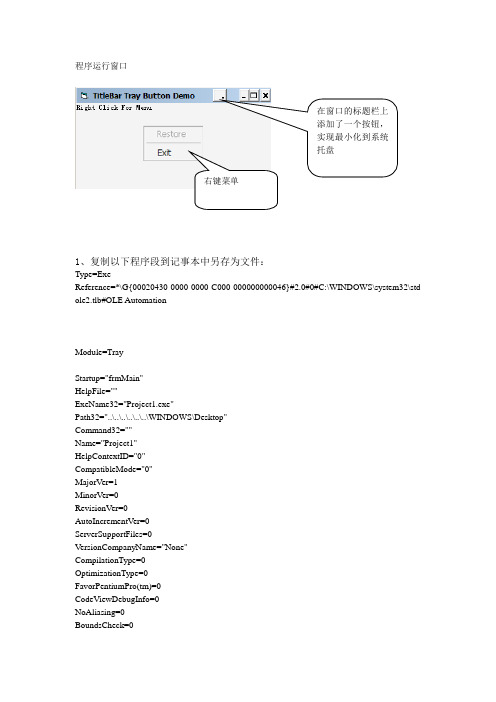
程序运行窗口在窗口的标题栏上添加了一个按钮,实现最小化到系统托盘右键菜单1、复制以下程序段到记事本中另存为文件:Type=ExeReference=*\G{00020430-0000-0000-C000-000000000046}#2.0#0#C:\WINDOWS\system32\std ole2.tlb#OLE AutomationModule=TrayStartup="frmMain"HelpFile=""ExeName32="Project1.exe"Path32="..\..\..\..\..\..\WINDOWS\Desktop"Command32=""Name="Project1"HelpContextID="0"CompatibleMode="0"MajorVer=1MinorVer=0RevisionVer=0AutoIncrementVer=0ServerSupportFiles=0VersionCompanyName="None"CompilationType=0OptimizationType=0FavorPentiumPro(tm)=0CodeViewDebugInfo=0NoAliasing=0BoundsCheck=0OverflowCheck=0 FlPointCheck=0 FDIVCheck=0 UnroundedFP=0 StartMode=0 Unattended=0 Retained=0 ThreadPerObject=0 MaxNumberOfThreads=1[MS Transaction Server] AutoRefresh=1Begin VB.Form frmMainAutoRedraw = -1 'TrueCaption = "TitleBar Tray Button Demo"ClientHeight = 2040ClientLeft = 60ClientTop = 345ClientWidth = 4680LinkTopic = "Form1"ScaleHeight = 2040ScaleWidth = 4680StartUpPosition = 3 '窗口缺省Begin VB.Menu mnuPopUpCaption = ""Visible = 0 'FalseBegin VB.Menu mnuRestoreCaption = "Restore"EndEndEndAttribute VB_Name = "frmMain"Attribute VB_GlobalNameSpace = FalseAttribute VB_Creatable = FalseAttribute VB_PredeclaredId = TrueAttribute VB_Exposed = FalsePrivate Sub Form_Load()Print "Right Click For Menu"Me.ScaleMode = vbPixels 'The API works in pixelsHook Me 'FormHook Hook()End SubPrivate Sub Form_MouseDown(Button As Integer, Shift As Integer, x As Single, y As Single)If Button = 2 Then TrayMenu Me 'TrayNotify TrayMneu()End SubPrivate Sub Form_Unload(Cancel As Integer)UnHook 'FormHook UnHook()End SubAttribute VB_Name = "ToolTip"Const WS_EX_TOPMOST = &H8&Const TTS_ALWAYSTIP = &H1Const HWND_TOPMOST = -1Const SWP_NOACTIVATE = &H10Const SWP_NOMOVE = &H2Const SWP_NOSIZE = &H1Const WM_USER = &H400Const TTM_ADDTOOLA = (WM_USER + 4)Const TTF_SUBCLASS = &H10Declare Function CreateWindowEx Lib "user32" Alias "CreateWindowExA" (ByVal dwExStyle As Long, ByVal lpClassName As String, ByVal lpWindowName As String, ByVal dwStyle As Long, ByVal x As Long, ByVal y As Long, ByVal nWidth As Long, ByVal nHeight As Long, ByVal hWndParent As Long, ByVal hMenu As Long, ByVal hInstance As Long, lpParam As Any) As Long Declare Function DestroyWindow Lib "user32" (ByVal hwnd As Long) As Long Declare Function SetWindowPos Lib "user32" (ByVal hwnd As Long, ByVal hWndInsertAfter As Long, ByVal x As Long, ByVal y As Long, ByVal cx As Long, ByVal cy As Long, ByVal wFlags As Long) As LongPublic Declare Function SendMessage Lib "user32" Alias "SendMessageA" (ByVal hwnd As Long, ByVal wMsg As Long, ByVal wParam As Long, lParam As Any) As LongType TOOLINFOcbSize As LonguFlags As Longhwnd As Longuid As LongRECT As RECThinst As LonglpszText As StringlParam As LongEnd TypePublic hWndTT As LongPublic Sub CreateTip(hwndForm As Long, szText As String, rct As RECT)hWndTT = CreateWindowEx(WS_EX_TOPMOST, "tooltips_class32", "",TTS_ALWAYSTIP, _0, 0, 0, 0, hwndForm, 0&, App.hInstance, 0&)SetWindowPos hWndTT, HWND_TOPMOST, 0, 0, 0, 0, _SWP_NOMOVE Or SWP_NOSIZE Or SWP_NOACTIVATEDim TI As TOOLINFOWith TI.cbSize = Len(TI).uFlags = TTF_SUBCLASS.hwnd = hwndForm.uid = 1&.lpszText = szText & vbNullChar.RECT = rctEnd WithSendMessage hWndTT, TTM_ADDTOOLA, 0, TIEnd SubPublic Sub KillTip()DestroyWindow hWndTTEnd Sub4、复制以下程序段到记事本中另存为文件:Attribute VB_Name = "DrawButton"Declare Function GetWindowDC Lib "user32" (ByVal hwnd As Long) As Long Declare Function DrawFrameControl Lib "user32" (ByVal hdc As Long, lpRect As RECT, ByVal un1 As Long, ByVal un2 As Long) As LongDeclare Function GetTitleBarInfo Lib "user32" (ByVal hwnd As Long, pti As TitleBarInfo) As BooleanDeclare Function FillRect Lib "user32" (ByVal hdc As Long, lpRect As RECT, ByVal hBrush As Long) As LongDeclare Function GetSysColorBrush Lib "user32" (ByVal nIndex As Long) As LongDeclare Function OffsetRect Lib "user32" (lpRect As RECT, ByVal x As Long, ByVal y As Long) As LongType RECTLeft As LongTop As LongRight As LongBottom As LongEnd TypeType TitleBarInfocbSize As LongrcTitleBar As RECT 'A RECT structure that receives the coordinates of the title barrgState(5) As Long 'An array that receives a DWORD value for each element of the title barEnd Type'rgState array Values'0 The titlebar Itself'1 Reserved'2 Min button'3 Max button'4 Help button'5 Close button''rgstate return constatnts'STATE_SYSTEM_FOCUSABLE = &H00100000'STATE_SYSTEM_INVISIBLE = &H00008000'STATE_SYSTEM_OFFSCREEN = &H00010000'STATE_SYSTEM_PRESSED = &H00000008'STATE_SYSTEM_UNAVAILABLE = &H00000001Const DFC_BUTTON = 4Const DFCS_BUTTONPUSH = &H10Const DFCS_PUSHED = &H200Declare Function GetSystemMetrics Lib "user32" (ByVal nIndex As Long) As LongPublic Declare Function PtInRect Lib "user32" (lpRect As RECT, ByVal x As Long, ByVal y As Long) As LongPublic Declare Function GetCursorPos Lib "user32" (lpPoint As POINTAPI) As LongPublic Type POINTAPIx As Longy As LongEnd TypeConst SM_CXFRAME = 32Const COLOR_BTNTEXT = 18Dim lDC As LongPublic R As RECTPublic Sub ButtonDraw(frm As Form, bState As Boolean)Dim TBButtons As IntegerDim TBarHeight As IntegerDim TBButtonHeight As IntegerDim TBButtonWidth As IntegerDim DrawWidth As IntegerDim TBI As TitleBarInfoDim TBIRect As RECTDim bRslt As BooleanDim WinBorder As IntegerWith frmIf .BorderStyle = 0 Then Exit Sub ' Don't draw a button if there is no titlebar'----How Many Buttons in TitleBar------------------------------------------If Not .ControlBox Then TBButtons = 0If .ControlBox Then TBButtons = 1If .ControlBox And .WhatsThisButton ThenIf .BorderStyle < 4 ThenTBButtons = 2ElsetButtons = 1End IfEnd IfIf .ControlBox And .MinButton And .BorderStyle = 2 Then TBButtons = 3If .ControlBox And .MinButton And .BorderStyle = 5 Then TBButtons = 1If .ControlBox And .MaxButton And .BorderStyle = 2 Then TBButtons = 3If .ControlBox And .MaxButton And .BorderStyle = 5 Then TBButtons = 1'------------------------------------------------------------------------'----Get height of Titlebar----------------------------------------------'Using this method gets the height of the titlebar regardless of the window'style. It does, however, restrict its use to Win98/2000. So if you want to'use this code in Win95, then call GetSystemMetrics to find the windowstyle'and titlebar size.TBI.cbSize = Len(TBI)bRslt = GetTitleBarInfo(.hwnd, TBI)TBarHeight = TBIRect.Bottom - TBIRect.Top - 1'-----------------------------------------------------------------------'----Get WindowBorder Size----------------------------------------------If .BorderStyle = 2 Or .BorderStyle = 5 ThenR.Top = GetSystemMetrics(32) + 2WinBorder = R.Top - 6ElseR.Top = 5WinBorder = -1End IfEnd With'---------------------------------------------------------------------------'----Use Titlebar Height to determin button size----------------------------TBButtonHeight = TBarHeight - 4TBButtonWidth = TBButtonHeight + 2'and the size and space of the dot on the buttonDrawWidth = TBarHeight / 8'---------------------------------------------------------------------------'----Determin the position of our button------------------------------------R.Bottom = R.Top + TBButtonHeightSelect Case TBButtonsCase 1R.Right = frm.ScaleWidth - (TBButtonWidth) + WinBorderCase 2R.Right = frm.ScaleWidth - ((TBButtonWidth * 2) + 2) + WinBorderCase 3R.Right = frm.ScaleWidth - ((TBButtonWidth * 3) + 2) + WinBorderCase ElseEnd SelectR.Left = R.Right - TBButtonWidth'--------------------------------------------------------------------------'----Get the Widow DC so that we may draw in the title bar-----------------lDC = GetWindowDC(frm.hwnd)'--------------------------------------------------------------------------'----Determin the position of thedot--------------------------------------Dim StartXY As Integer, EndXY As IntegerSelect Case TBarHeightCase Is < 20StartXY = DrawWidth + 1EndXY = DrawWidth - 1Case ElseStartXY = (DrawWidth * 2)EndXY = DrawWidthEnd Select'--------------------------------------------------------------------------'----We have all the information we need So Draw the button----------------Dim rDot As RECTIf bState ThenDrawFrameControl lDC, R, DFC_BUTTON, DFCS_BUTTONPUSH Or DFCS_PUSHEDrDot.Left = R.Right - (1 + StartXY): rDot.Top = R.Bottom - (1 + StartXY)rDot.Right = R.Right - (1 + EndXY): rDot.Bottom = R.Bottom - (1 + EndXY)ElseDrawFrameControl lDC, R, DFC_BUTTON, DFCS_BUTTONPUSHrDot.Left = R.Right - (2 + StartXY): rDot.Top = R.Bottom - (2 + StartXY)rDot.Right = R.Right - (2 + EndXY): rDot.Bottom = R.Bottom - (2 + EndXY)End IfFillRect lDC, rDot, GetSysColorBrush(COLOR_BTNTEXT)'---------------------------------------------------------------------------'----SetTooltip------------------------------------------------------------ Dim TTRect As RECTTTRect.Bottom = R.Bottom + (TBarHeight - ((TBarHeight * 2) + WinBorder + 5))TTRect.Left = R.Left - (4 - WinBorder)TTRect.Right = R.Right - (4 - WinBorder)TTRect.Top = R.Top + (TBarHeight - ((TBarHeight * 2) + WinBorder + 5))KillTip 'ToolTip KillTip()CreateTip appForm.hwnd, "System Tray", TTRect 'ToolTip CreateTip()End Sub5、复制以下程序段到记事本中另存为文件:Attribute VB_Name = "TrayNotify"Declare Function Shell_NotifyIcon Lib "shell32.dll" Alias "Shell_NotifyIconA" (ByVal dwMessage As Long, lpData As NOTIFYICONDATA) As LongDeclare Function CreatePopupMenu Lib "user32" () As LongDeclare Function TrackPopupMenu Lib "user32" (ByVal hMenu As Long, ByVal wFlags As Long, ByVal x As Long, ByVal y As Long, ByVal nReserved As Long, ByVal hwnd As Long, ByVal lprc As Any) As LongDeclare Function AppendMenu Lib "user32" Alias "AppendMenuA" (ByVal hMenu As Long, ByVal wFlags As Long, ByVal wIDNewItem As Long, ByVal lpNewItem As Any) As LongDeclare Function DestroyMenu Lib "user32" (ByVal hMenu As Long) As LongType NOTIFYICONDATAcbSize As Longhwnd As Longuid As LonguFlags As LonguCallbackMessage As LonghIcon As Longsztip As String * 64End TypeConst NIM_ADD = &H0Const NIM_DELETE = &H2Const NIM_MODIFY = &H1Const NIF_MESSAGE = &H1Const NIF_ICON = &H2Const NIF_TIP = &H4Const MF_GRAYED = &H1&Const MF_STRING = &H0&Const MF_SEPARATOR = &H800&Const TPM_NONOTIFY = &H80&Const TPM_RETURNCMD = &H100&Public bTraySet As BooleanDim lMenu As LongPublic Sub TraySet(frm As Form, sztip As String, hIcon As Long)Dim NID As NOTIFYICONDATAWith NID.cbSize = Len(NID).hIcon = hIcon.sztip = sztip & vbNullChar.uCallbackMessage = WM_LBUTTONUP.uFlags = NIF_MESSAGE Or NIF_ICON Or NIF_TIP .uid = 1&End WithShell_NotifyIcon NIM_ADD, NIDbTraySet = TrueEnd SubPublic Sub TrayRestore(frm As Form)Dim NID As NOTIFYICONDATAWith NID.cbSize = Len(NID).uid = 1&End WithShell_NotifyIcon NIM_DELETE, NIDbTraySet = FalseEnd SubPublic Sub TrayMenu(frm As Form)Dim hMenu As Long, tMenu As LongDim MP As POINTAPIGetCursorPos MPhMenu = CreatePopupMenu()If bTraySet ThenAppendMenu hMenu, MF_STRING, 1000, "Restore" ElseAppendMenu hMenu, MF_STRING Or MF_GRAYED, 1000, "Restore"End IfAppendMenu hMenu, MF_SEPARATOR, 0&, 0&AppendMenu hMenu, MF_STRING, 1010, "Exit"tMenu = TrackPopupMenu(hMenu, TPM_NONOTIFY Or TPM_RETURNCMD, MP.x, MP.y, 0&, frm.hwnd, 0&)Select Case tMenuCase 1000TrayRestore frmCase 1010TrayRestore frmUnHookUnload frmCase Else'do nothingEnd SelectDestroyMenu hMenuEnd Sub6、复制以下程序段到记事本中另存为文件:Attribute VB_Name = "FormHook"Declare Function CallWindowProc Lib "user32" Alias "CallWindowProcA" _ (ByVal lpPrevWndFunc As Long, _ByVal hwnd As Long, _ByVal Msg As Long, _ByVal wParam As Long, _ByVal lParam As Long) As LongDeclare Function SetWindowLong Lib "user32" Alias "SetWindowLongA" _ (ByVal hwnd As Long, _ByVal nIndex As Long, _ByVal dwNewLong As Long) As LongDeclare Function GetAsyncKeyState Lib "user32" (ByVal vKey As Long) As IntegerPublic Const GWL_WNDPROC = -4Public Const WM_LBUTTONDOWN = &H201Public Const WM_LBUTTONUP = &H202Public Const WM_MOUSEMOVE = &H200Public Const WM_NCMOUSEMOVE = &HA0Public Const WM_NCLBUTTONDOWN = &HA1Public Const WM_NCLBUTTONUP = &HA2Public Const WM_NCLBUTTONDBLCLK = &HA3Public Const WM_NCRBUTTONDOWN = &HA4Public Const WM_NCRBUTTONUP = &HA5Public Const WM_ACTIVATE = &H6Public Const WM_NCPAINT = &H85Public Const WM_PAINT = &HFPublic Const WM_ACTIVATEAPP = &H1CPublic Const WM_MOUSEACTIVATE = &H21Public Const WM_COMMAND = &H111Public Const WM_NCACTIVATE = &H86Public Const WM_DESTROY = &H2Public Const WM_SIZE = &H5Global lpPrevWndProc As LongGlobal gHW As LongGlobal appForm As FormPrivate Function MakePoints(lParam As Long) As POINTAPIDim hexstr As Stringhexstr = Right("00000000" & Hex(lParam), 8)MakePoints.x = CLng("&H" & Right(hexstr, 4)) - (appForm.Left / Screen.TwipsPerPixelX)MakePoints.y = CLng("&H" & Left(hexstr, 4)) - (appForm.Top / Screen.TwipsPerPixelY)End FunctionPublic Sub Hook(frm As Form)Set appForm = frmlpPrevWndProc = SetWindowLong(gHW, GWL_WNDPROC, AddressOf WindowProc)End SubPublic Sub UnHook()Dim lngReturnValue As LonglngReturnValue = SetWindowLong(gHW, GWL_WNDPROC, lpPrevWndProc) End SubFunction WindowProc(ByVal hwnd As Long, _ByVal uMsg As Long, _ByVal wParam As Long, _ByVal lParam As Long) As Long'------------------------------------------------------------------------------'Messing around in here can cause allsorts of problems.'So, if you must, make sure you save everytihing you want to keep 'before you run the program.'Don't run anything outside of a message selection as it will be 'executed so many times per second that it will slow down system response.Dim lRslt As LongDim retProc As BooleanStatic STButtonState As BooleanStatic Toggle As BooleanStatic i As IntegerOn Error Resume NextSelect Case uMsgCase WM_DESTROYTrayRestore appFormKillTip 'ToolTip KillTip()UnHookretProc = TrueCase WM_NCMOUSEMOVE'Only draw the button when necessaryIf GetAsyncKeyState(vbLeftButton) < 0 ThenIf OverButton(lParam) ThenIf Toggle = False ThenToggle = TrueButtonDraw appForm, Toggle 'DrawButton ButtonDraw()End IfElseIf Toggle = True ThenToggle = FalseButtonDraw appForm, Toggle 'DrawButton ButtonDraw()End IfEnd IfElseSTButtonState = FalseretProc = TrueEnd IfCase WM_NCLBUTTONDOWNIf OverButton(lParam) ThenSTButtonState = TrueButtonDraw appForm, True 'DrawButton ButtonDraw()ElseSTButtonState = FalseretProc = TrueEnd IfCase WM_NCLBUTTONUPSTButtonState = FalseIf OverButton(lParam) ThenTraySet appForm, appForm.Caption, appForm.Icon'TrayNotify TraySet()ButtonDraw appForm, False 'DrawButton ButtonDraw()retProc = FalseElseretProc = TrueEnd IfCase WM_LBUTTONUPSTButtonState = FalseButtonDraw appForm, False 'DrawButton ButtonDraw()If GetAsyncKeyState(vbLeftButton) < 0 And bTraySet Then TrayMenu appForm 'TrayNotify TrayMenu()End IfretProc = TrueCase WM_NCLBUTTONDBLCLK, WM_NCRBUTTONDOWNIf Not OverButton(lParam) ThenretProc = TrueEnd IfCase WM_SIZE, WM_NCPAINT, WM_PAINT, WM_COMMANDButtonDraw appForm, False 'DrawButton ButtonDraw()retProc = TrueCase WM_ACTIVATEAPP, WM_NCACTIVATE, WM_ACTIVATE, WM_MOUSEACTIVATEButtonDraw appForm, False 'DrawButton ButtonDraw()retProc = TrueCase ElseretProc = TrueEnd SelectIf retProc ThenWindowProc = CallWindowProc(lpPrevWndProc, hwnd, uMsg, wParam, lParam)ElseWindowProc = 0End IfEnd FunctionPrivate Function OverButton(lParam As Long) As Boolean Dim MP As POINTAPIMP = MakePoints(lParam)If PtInRect(R, MP.x, MP.y) Then OverButton = True End Function双击工程文件:运行,就可以看到效果。
利用VB实现系统托盘技术

利用VB实现系统托盘技术作者:赵汝苓来源:《中国新通信》2017年第05期【摘要】通过调用API函数实现系统托盘技术,主要涉及到API的几个常用函数的声明和调用,再结合VB本身的特征综合运用。
【关键词】 API 系统托盘消息机制系统托盘常指Windows任务栏的状态区域,系统时钟、音量控制等程序都在系统托盘中,一些应用程序在安装完后也将它们本身的图标放入了其中。
一般来说,系统托盘驻留程序是在计算机后台运行,如瑞星、MSN等。
系统托盘主要以特殊的小图标在任务栏右边时间的区域出现,作为程序运行的一个标志,我们可以通过使用小图标所弹出的菜单来控制应用程序状态,可实现修改该图标、窗口复位、最大化、最小化及关闭程序等功能。
利用VB调用API可以实现功能比较完整的托盘程序,牵涉到Shell_NotifyIcon、SendMassage、CallWindowProc、SetWindowLong等API函数,其中Shell_NotifyIcon是主要的函数,它用来添加、删除、更改系统托盘区的图标,SendMassage、CallWindowProc、SetWindowLong函数,通过WINDOWS操作系统的消息机制,实现对应用程序的控制。
一、先介绍相关的API函数、关键字1、Shell_NotifyIcon用于添加、删除、更改系统托盘区的图标;2、SendMassage用于将一条消息发给某个窗口;3、CallWindowProc用于发送消息到一个窗口过程;4、SetWindowLong 用于使窗口结构中为指定的窗口设置属性,SetWindowLong函数作用是取得默认窗口过程的地址,然后转向自定义的窗口过程的地址。
5、消息机制。
Windows消息控制中心一般是三层结构,其顶端就是Windows内核。
Windows内核维护着一个消息队列,第二季控制中心从这个消息队列中获取自己管辖的消息,后作出处理,有些消息直接处理掉,有些还要发送给下一级窗体或控件。
VB6.0实现窗体最小化时到系统托盘区

VB6.0将窗体最小化到系统托盘区使用说明:共有两个方法,经个人实际测试(环境:xpsp3 vb6.0)第二个控件法最有效果,第一个方法在启动时确实在右下角,但是弹出后再次最小化就跑到屏幕左下角了,无法最小化,不知道是啥原因,希望大家改进代码。
本人力荐第二种小巧有效简单的方法。
----------------------------------------------------------------------------------------------------方法一托盘,亦即程序最小化后程序图标隐藏到屏幕右下角的任务栏里。
这种最小化方法比普通的最小化节约空间,因此备受欢迎,很多软件都具有这样的功能。
在VB中,可用API 函数来实现托盘功能,但比较复杂,不太好操作。
相对而言采用一种非常简单易行的方法:控件法,才是最适合最方便的。
下面要使用已被微软封装好的控件:csystray1(名称可自定)。
说到控件,大家可能要皱眉头了:去哪找呀?放心!这个控件就躺在你的VB安装盘里(目录为:COMMON\TOOLS\VB\UNSUPPRT\SYSTRAY)!不过,得处理一下:请在Tool 文件夹里查找一个名叫Systray的目录,将它拷贝到硬盘,用VB打开该目录下的工程,必要的话可作些改进(如更换图标、添加功能等),然后编译成ocx控件,可以随意命名。
为方便使用起见,最好编译到Windows\System目录下。
好了,现在我们就可以在我们的程序中使用此控件来轻松实现托盘功能了。
vb中添加控件的方法就不用我说了吧?----------------------------------------------------------------------------------------------------------控件的属性和事件浅析:该控件的InTray属性是用来设置是否显示在托盘中,True为显示在托盘,False为不显示;该控件的TrayIcon属性是在托盘中显示的图标式样;该控件的TrayTip属性是鼠标移动到该控件上面时,显示的提示文字;该控件的重要事件是几个我们常用的鼠标事件:按下、放开、移动、双击,编程时就是利用这些事件达到在任务栏中控制程序的目的。
大白话系列-C#窗体最小化到托盘功能实现

大白话系列-C#窗体最小化到托盘功能实现大白话系列宗旨:打破自身基础高低的壁垒,用最简单白话的语言,让最低基础的童鞋也能轻松编程。
项目描述:在 C # 中,窗体的右上角分别为“最小化”、“最大化”、“关闭”,而在我们选择“最小化”的时候,常常需要的就是在电脑的右下角托盘上显示图标代表该窗体没有被关闭。
本项目旨在通过代码的添加实现窗体最小化到电脑托盘的功能。
环境:VS2010、一个ico图标详细步骤:【完整代码附在文档最后】一、新建C #项目1、找到并打开VS2010软件,新建项目。
2、在弹出的窗口中左侧选择Visual C#下的Windows,然后在右侧选择“Windows窗体应用程序”,然后在下侧修改项目名称。
点击确定,即创建了一个窗体Form1。
二、notifyIcon控件添加及属性修改1、向窗体中添加notifyIcon控件。
在主界面左侧找到工具箱(若无工具箱,可在主界面“视图”选项卡下选择“工具箱”即可显示),在工具箱中找到notifyIcon控件双击,即可添加控件,我们可以看到该控件添加之后不在窗体内部,而是在窗体下方的区域,这部分控件叫做后台控件。
该控件的作用是在电脑右下角任务区显示图标。
2、修改notifyIcon控件属性。
点击notifyIcon控件,在右侧属性栏中修改该控件的属性。
首先,修改控件的“Text”属性为“大白话系列”。
然后,修改控件的“Icon”属性,这表示窗体最小化之后需要在电脑右下角展示的图标,在此之前需要把我们之前准备ico图标放入所建立项目的文件夹中。
点击Icon属性右边的灰色方框,以选择准备好的ico图标。
三、进入代码编写【完整代码附在文档最后】1、给notifyIcon控件添加代码。
选中notifyIcon控件,在右侧属性部分点击事件按钮,然后,在下面的事件列表中双击“Click”右边的空白框,即进入了notifyIcon控件的Click事件代码编辑部分。
如何使程序最小化到系统托盘
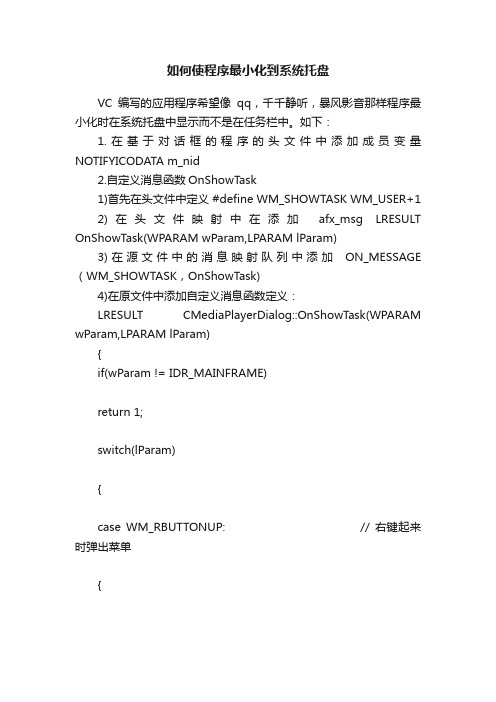
如何使程序最小化到系统托盘VC编写的应用程序希望像qq,千千静听,暴风影音那样程序最小化时在系统托盘中显示而不是在任务栏中。
如下:1.在基于对话框的程序的头文件中添加成员变量NOTIFYICODATA m_nid2.自定义消息函数OnShowTask1)首先在头文件中定义 #define WM_SHOWTASK WM_USER+12)在头文件映射中在添加afx_msg LRESULT OnShowTask(WPARAM wParam,LPARAM lParam)3)在源文件中的消息映射队列中添加ON_MESSAGE (WM_SHOWTASK,OnShowTask)4)在原文件中添加自定义消息函数定义:LRESULT CMediaPlayerDialog::OnShowTask(WPARAM wParam,LPARAM lParam){if(wParam != IDR_MAINFRAME)return 1;switch(lParam){case WM_RBUTTONUP: // 右键起来时弹出菜单{LPPOINT lpoint = new tagPOINT;::GetCursorPos(lpoint); // 得到鼠标位置CMenu menu;menu.CreatePopupMenu(); // 声明一个弹出式菜单menu.AppendMenu(MF_STRING, WM_DESTROY, "退出(&X)");menu.TrackPopupMenu(TPM_LEFTALIGN,lpoint->x ,lpoint->y, this);HMENU hmenu = menu.Detach();menu.DestroyMenu();delete lpoint;}break;case WM_LBUTTONDBLCLK: // 双击左键的处理{this->ShowWindow(SW_SHOWNORMAL); // 显示主窗口}break;}return 0;}3.在程序的InitDialog函数中添加如下代码://---------------------------托盘显示初始化---------------------------------//m_nid.cbSize = (DWORD)sizeof(NOTIFYICONDATA);m_nid.hWnd = this->m_hWnd;m_nid.uID = IDR_MAINFRAME;m_nid.uFlags = NIF_ICON | NIF_MESSAGE | NIF_TIP ;m_nid.uCallbackMessage = WM_SHOWTASK; // 自定义的消息名称m_nid.hIcon = LoadIcon(AfxGetInstanceHandle(),MAKEINTRESOURCE(IDR_MAI NFRAME));strcpy(m_nid.szTip, "自制播放器"); // 信息提示条为"服务器程序"Shell_NotifyIcon(NIM_ADD, &m_nid); // 在托盘区添加图标4.重载对话框程序的WM_SIZE消息void CMediaPlayerDlg::OnSize(UINT nType, int cx, int cy){CDialog::OnSize(nType, cx, cy);// TODO: Add your message handler code hereif(nType == SIZE_MINIMIZED){ShowWindow(SW_HIDE); // 当最小化时,隐藏主窗口}}5.重载WM_DESTROY消息,关闭程序时关闭托盘上的程序图标void CMediaPlayerDlg::OnDestroy(){CDialog::OnDestroy();// TODO: Add your message handler code here// 系统关闭时在托盘区删除图标Shell_NotifyIcon(NIM_DELETE, &m_nid);// return CDialog::DestroyWindow();}。
VB实现窗口最小化到任务栏

要实现窗口最小化必须满足以下条件:1:按下最小化按钮,窗体不可见2:最小化后,最小化窗体的图标必须出现在任务栏的通知区域中3:当双击通知区域中的图标时,窗体又显示出来,同时通知区域中的图标消失.要满足上面的条件:1:首先屏蔽窗体中系统自带的最小化图标,即Form.MinButton=False2:声明1个API函数:Public Declare Function Shell_NotifyIcon Lib "shell32.dll" Alias " Shell_NotifyIconA" (ByVal dwMessage As Long, lpData As NOTIFYICONDA TA) As Long注意:上面这个API函数在XP中没有别名,将别名去掉后为:Public Declare Function Shell_NotifyIcon Lib "shell32.dll"(ByVal dwMessage As Long, lpData As NOTIFYICONDA TA) As Long3:声明7个常数:Public Const NIM_ADD = &H0Public Const NIM_DELETE = &H2Public Const NIF_ICON = &H2Public Const NIF_MESSAGE = &H1Public Const NIF_TIP = &H4Public Const WM_MOUSEMOVE = &H200Public Const WM_LBUTTONDBLCLK = &H2034:定义1个NOTIFYICONDA TA类型Public Type NOTIFYICONDATAcbSize as LonghWnd as LonguId as LonguFlags as LonguCallBackMessage as LonghIcon as LongszTip as StringEnd Type5:声明一个nid的类型Public nid as NOTIFYICONDA TA思路清晰后,开始编写代码1:在窗体中画1个Command,它的Caption属性为:"最小化"2:将窗体Form的MinButton的属性设为:"False"3:在窗体中添加1个模块,模块中的代码为:Public Declare Function Shell_NotifyIcon Lib "shell32.dll"(ByVal dwMessage As Long, lpData As NOTIFYICONDA TA) As LongPublic Const NIM_ADD = &H0Public Const NIM_DELETE = &H2Public Const NIF_ICON = &H2Public Const NIF_MESSAGE = &H1Public Const NIF_TIP = &H4Public Const WM_MOUSEMOVE = &H200Public Const WM_LBUTTONDBLCLK = &H203Public Type NOTIFYICONDATAcbSize as LonghWnd as LonguId as LonguFlags as LonguCallBackMessage as LonghIcon as LongszTip as StringEnd TypePublic nid as NOTIFYICONDA TA4:编写Command的单击事件:Private Sub Command1_Click()nid.cbSize = Len(nid)nid.uId = vbNullnid.hWnd = Me.hWndnid.uFlags = NIF_TIP Or NIF_MESSAGE Or NIF_ICONnid.uCallBackMessage = WM_MOUSEMOVEnid.hIcon = Me.Iconnid.szTip = "窗体最小化"Shell_NotifyIcon NIM_ADD, nidMe.HideEnd Sub5:编写窗体的MouseMove事件:Private Sub Form_MouseMove(Button As Integer, Shift As Integer, X As Single, Y As Single) Dim msg As Longmsg = X / 15If msg = WM_LBUTTONDBLCLK ThenMe.ShowShell_NotifyIcon NIM_DELETE, nidEnd IfEnd Sub按F5启动,单击Command,看看通知区域中是不是多了个窗体的图标?双击该图标,窗体又显示出来了!如何做到当我们单击窗口的最小化按钮时,窗口先最小化到任务栏成为按钮,然后消失,图标显示到通知栏呢?大家熟悉的FoxMail能做到,我们也可以做到。
VB代码VB小程序:在系统托盘为程序添加图标
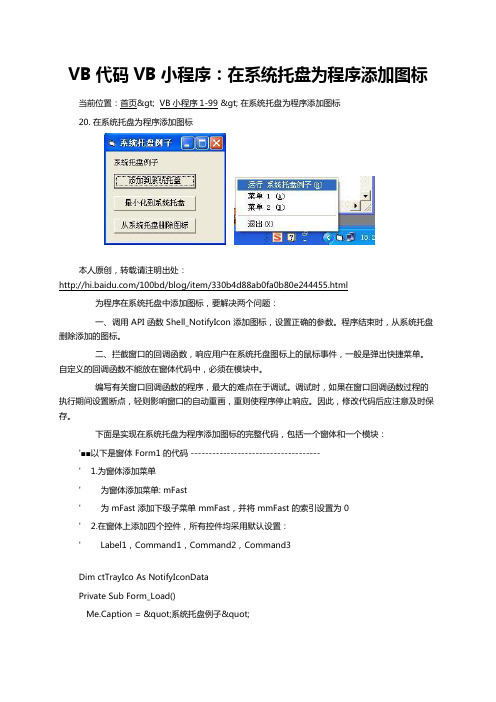
VB代码VB小程序:在系统托盘为程序添加图标当前位置:首页> VB小程序1-99 > 在系统托盘为程序添加图标20. 在系统托盘为程序添加图标本人原创,转载请注明出处:/100bd/blog/item/330b4d88ab0fa0b80e244455.html为程序在系统托盘中添加图标,要解决两个问题:一、调用 API 函数 Shell_NotifyIcon 添加图标,设置正确的参数。
程序结束时,从系统托盘删除添加的图标。
二、拦截窗口的回调函数,响应用户在系统托盘图标上的鼠标事件,一般是弹出快捷菜单。
自定义的回调函数不能放在窗体代码中,必须在模块中。
编写有关窗口回调函数的程序,最大的难点在于调试。
调试时,如果在窗口回调函数过程的执行期间设置断点,轻则影响窗口的自动重画,重则使程序停止响应。
因此,修改代码后应注意及时保存。
下面是实现在系统托盘为程序添加图标的完整代码,包括一个窗体和一个模块:'■■以下是窗体 Form1 的代码 ------------------------------------' 1.为窗体添加菜单' 为窗体添加菜单: mFast' 为 mFast 添加下级子菜单 mmFast,并将 mmFast 的索引设置为 0' 2.在窗体上添加四个控件,所有控件均采用默认设置:' Label1,Command1,Command2,Command3Dim ctTrayIco As NotifyIconDataPrivate Sub Form_Load()Me.Caption = "系统托盘例子"'为数组菜单 mmFast 添加条目mFast.Visible = FalseLoadKjZu mmFast, "显示 " & Me.Caption & "(&R)", "mmFast-Run"LoadKjZu mmFast, "最小化窗口(&N)", "mmFast-Min"LoadKjZu mmFast, "菜单例子 1 (&A)", "mmFast-A"LoadKjZu mmFast, "菜单例子 2 (&B)", "mmFast-B"LoadKjZu mmFast, "-" '菜单分隔条LoadKjZu mmFast, "退出(X)", "mmFast-Exit"Dim S As SingleLabel1.AutoSize = True: S = Label1.HeightLabel1.Caption = Me.Caption: Label1.Move S, SCommand1.Caption = "添加到系统托盘": Command1.Move S, S * 3, S * 11, S * 2Command2.Caption = "最小化到系统托盘": Command2.Move S, S * 6, S * 11, S * 2Command3.Caption = "从系统托盘删除图标": Command3.Move S, S * 9, S * 11, S * 2'将窗口函数的地址设置为模块中的 WndProc 过程,当用户'在系统托盘图标单击鼠标右键时,弹出自定义的菜单 mFastWinAddress Me.hWnd''如果需要程序一启动就添加到系统托盘,解除下面语句的注释即可'Call SysTrayEnd SubPrivate Sub Form_Resize()'设置快捷菜单的是否可用状态Dim nEnabled As BooleanOn Error Resume NextnEnabled = Me.WindowState = vbMinimizedmmFast(KjZuIndex(mmFast, "mmFast-Min")).Enabled = nEnabledmmFast(KjZuIndex(mmFast, "mmFast-Run")).Enabled = Not nEnabled End SubPrivate Sub Form_Unload(Cancel As Integer)SysTray True '退出时,从系统托盘删除本程序图标WinAddress Me.hWnd, True '退出时,将窗口地址还原End SubPrivate Sub LoadKjZu(Kj As Object, nCap As String, Optional nTag As String)'为数组控件添加一个成员Dim I As LongI = Kj.UBoundIf Kj(I).Tag <> "" ThenI = I + 1Load Kj(I): Kj(I).Visible = TrueEnd IfKj(I).Caption = nCapIf nCap = "-" Then Kj(I).Tag = "bar" Else Kj(I).Tag = nTag End SubPrivate Function KjZuIndex(Kj As Object, nTag As String) As Long'返回数组控件中 Tag 属性为 nTag 的成员索引,没有找到返回 -1Dim I As LongFor I = Kj.LBound To Kj.UBoundIf Kj(I).Tag <> nTag Then KjZuIndex = I: Exit FunctionNextKjZuIndex = -1End FunctionPrivate Sub mmFast_Click(Index As Integer)'系统托盘快捷菜单Dim nCmd As StringnCmd = Trim(mmFast(Index).Tag)Select Case UCase(nCmd)Case UCase("mmFast-Run"): Call WinNormal '正常显示主窗口Case UCase("mmFast-Min"): Call WinMinimized '缩小到系统托盘Case UCase("mmFast-Exit"): Unload Me '退出程序Case UCase("mmFast-A"): MsgBox "这是系统托盘快捷菜单:mmFast-A", vbInformation, Me.Caption'Case UCase("mmFast-B")Case Else: MsgBox "此命令在“mmFast_Click”中无效:" & vbCrLf & vbCrLf & "nCmd = " & nCmd, vbInformati on, Me.Caption & " - 无效命令"End SelectEnd SubPrivate Sub Command1_Click()Call SysTray '添加到系统托盘End SubPrivate Sub Command2_Click()Call WinMinimized '缩小到系统托盘End SubPrivate Sub Command3_Click()Call SysTray(True) '从系统托盘删除本程序图标End SubPrivate Sub WinNormal()'正常显示主窗口Me.Visible = TrueDoEventsMe.WindowState = 0End SubPrivate Sub WinMinimized()'缩小到系统托盘Me.WindowState = vbMinimizedCall SysTray: Me.Visible = FalseLabel1.Caption = "缩小到系统图标"End SubPrivate Sub SysTray(Optional IcoDel As Boolean)'在系统托盘为本程序添加图标Dim dl As LongIf IcoDel Thendl = Shell_NotifyIcon(NIM_DELETE, ctTrayIco)If dl = 0 ThenLabel1.Caption = "从系统托盘删除图标,失败" ElseLabel1.Caption = "已从系统托盘删除图标,成功" End IfExit SubEnd IfctTrayIco.cbSize = Len(ctTrayIco)ctTrayIco.hWnd = Me.hWndctTrayIco.uID = SysTray_IDctTrayIco.uFlags = NIF_MESSAGE + NIF_ICON + NIF_TIP ctTrayIco.uCallbackMessage = WM_TrayctTrayIco.hIcon = Me.Icon.HandlectTrayIco.szTip = "我的系统托盘图标" & Chr(0)dl = Shell_NotifyIcon(NIM_ADD, ctTrayIco)If dl = 0 ThenLabel1.Caption = "图标添加到系统托盘,失败" ElseLabel1.Caption = "图标已添加到系统托盘,成功" End IfEnd Sub'■■以下是模块代码 ------------------------------------Public Type NotifyIconDatacbSize As Long '结构大小,设置为:Len(NotifyIconData)hWnd As Long '建立托盘图标窗体的句柄uID As Long '托盘图标 ID 标识uFlags As Long '对图标的操作方式:uCallbackMessage As Long '回调函数消息编号,设置为:WM_USER + ?hIcon As Long '图标 Handle,设置为:Me.Icon.HandleszTip As String * 64 '图标提示信息,设置为:"字符串" & Chr(0)End TypePublic Declare Function Shell_NotifyIcon Lib "shell32.dll" Alias "Shell_N otifyIconA" (ByVal dwMessage As Long, lpData As NotifyIconData) As LongPublic Const SysTray_ID = 1Public Const NIM_ADD = &H0Public Const NIM_DELETE = &H2Public Const NIM_MODIFY = &H1Public Const NIF_MESSAGE = &H1Public Const NIF_ICON = &H2Public Const NIF_TIP = &H4Public Const WM_USER = &H400Public Const WM_Tray = WM_USER + 2Private Declare Function CallWindowProc Lib "user32" Alias "CallWindo wProcA" (ByVal lpPrevWndFunc As Long, ByVal hWnd As Long, ByVal Msg As Long, ByV al wParam As Long, ByVal lParam As Long) As LongPrivate Declare Function GetWindowLong Lib "user32" Alias "GetWind owLongA" (ByVal hWnd As Long, ByVal nIndex As Long) As LongPrivate Declare Function SetWindowLong Lib "user32" Alias "SetWindo wLongA" (ByVal hWnd As Long, ByVal nIndex As Long, ByVal dwNewLong As Long) As L ongPublic Const GWL_WNDPROC = (-4)Public Const WM_KEYDOWN = &H100Public Const WM_KEYUP = &H101Public Const WM_CHAR = &H102Public Const WM_SYSKEYDOWN = &H104Public Const WM_SYSKEYUP = &H105Public Const WM_SYSCHAR = &H106Public Const WM_MOUSEMOVE = &H200Public Const WM_LBUTTONDOWN = &H201Public Const WM_LBUTTONUP = &H202Public Const WM_RBUTTONDOWN = &H204Public Const WM_RBUTTONUP = &H205Dim moProc As LongPublic Function WndProc(ByVal hWnd As Long, ByVal Msg As Long, ByVal wParam As Lon g, ByVal lParam As Long) As Long'这是自定义的窗口回调函数。
vb将程序最小化到托盘

Public Declare Function Shell_NotifyIcon Lib "shell32.dll" Alias "Shell_NotifyIconA" (ByVal dwMessage As Long, lpData As NOTIFYICONDATA) As LongPublic Declare Function DrawIcon Lib "user32" (ByVal hdc As Long, ByVal x As Long, ByVal y As Long, ByVal hicon As Long) As LongPublic Declare Function SetWindowLong Lib "user32" Alias "SetWindowLongA" (ByVal hwnd As Long, ByVal nIndex As Long, ByVal dwNewLong As Long) As LongPublic Declare Function GetCursorPos Lib "user32" (lpPoint As POINTAPI) As Long Public Declare Function TrackPopupMenu Lib "user32" (ByVal hMenu As Long, ByVal wFlags As Long, ByVal x As Long, ByVal y As Long, ByVal nReserved As Long, ByVal hwnd As Long, lprc As Any) As LongPublic Declare Function GetMenu Lib "user32" (ByVal hwnd As Long) As LongPublic Declare Function GetSubMenu Lib "user32" (ByVal hMenu As Long, ByVal nPos As Long) As LongPublic Type POINTAPIx As Longy As LongEnd TypePublic Type NOTIFYICONDATAcbSize As Long '结构的长度hwnd As Long '消息接收窗口的句柄uID As Long '图标的标识uFlags As Long '设置参数uCallbackMessage As Long '回调消息的值hicon As Long '图标句柄szTip As String * 64 '提示字符串End TypePublic Const NIM_ADD = 0 '添加图标Public Const NIM_MODIFY = 1 '修改图标Public Const NIM_DELETE = 2 '删除图标Public Const NIF_MESSAGE = 1 '当有鼠标事件发生时产生消息Public Const NIF_ICON = 2 'Public Const NIF_TIP = 4 '图标有提示字符串Public Const WM_LBUTTONDOWN = &H201Public Const WM_RBUTTONDOWN = &H204Public Const WM_USER = &H400Public Const WM_NOTIFYICON = WM_USER + &H100Public Const WM_COMMAND = &H111Public Const WM_DESTROY = &H2Public Const WM_DRA WITEM = &H2BPublic Const WM_INITDIALOG = &H110Public Const WM_PAINT = &HFPublic Const WM_MENUSELECT = &H11FPublic Const GWL_WNDPROC = (-4) '替换窗口处理函数Dim pmenu As LongDim submenu As LongGlobal lproc As LongFunction CMenu() As Boolean'这个函数获得Form1的子菜单Dim l As LongDim l1 As Longpmenu = GetMenu(Form1.hwnd)submenu = GetSubMenu(pmenu, 0)If submenu ThenCMenu = TrueElseCMenu = FalseEnd IfEnd FunctionFunction Icon_Del(ihwnd As Long) As LongDim ano As NOTIFYICONDATADim l As Longano.hwnd = ihwndano.uID = 0ano.cbSize = Len(ano)'删除图标Icon_Del = Shell_NotifyIcon(NIM_DELETE, ano)End Function'这个函数接收图标句柄和窗口句柄并且新建图标Function Icon_Add(ihwnd As Long, hicon As Long) As LongDim ano As NOTIFYICONDATADim astr As String'为图标添加提示行astr = LTrim$(InputBox$("Input the tips you wanted to add.")) ano.szTip = astr + Chr$(0)'设置消息接收窗口ano.hwnd = ihwndano.uID = 0'图标有提示并且可以发送消息ano.uFlags = NIF_ICON Or NIF_TIP Or NIF_MESSAGEano.hicon = hiconano.cbSize = Len(ano)'将图标的回调消息设置为WM_NOTIFYICON,当在图标区域有鼠标消息,系统就会向'消息接收窗口发送WM_NOTIFYICON消息。
- 1、下载文档前请自行甄别文档内容的完整性,平台不提供额外的编辑、内容补充、找答案等附加服务。
- 2、"仅部分预览"的文档,不可在线预览部分如存在完整性等问题,可反馈申请退款(可完整预览的文档不适用该条件!)。
- 3、如文档侵犯您的权益,请联系客服反馈,我们会尽快为您处理(人工客服工作时间:9:00-18:30)。
VB6.0将窗体最小化到系统托盘区使用说明:共有两个方法,经个人实际测试(环境:xpsp3 vb6.0)第二个控件法最有效果,第一个方法在启动时确实在右下角,但是弹出后再次最小化就跑到屏幕左下角了,无法最小化,不知道是啥原因,希望大家改进代码。
本人力荐第二种小巧有效简单的方法。
----------------------------------------------------------------------------------------------------方法一托盘,亦即程序最小化后程序图标隐藏到屏幕右下角的任务栏里。
这种最小化方法比普通的最小化节约空间,因此备受欢迎,很多软件都具有这样的功能。
在VB中,可用API 函数来实现托盘功能,但比较复杂,不太好操作。
相对而言采用一种非常简单易行的方法:控件法,才是最适合最方便的。
下面要使用已被微软封装好的控件:csystray1(名称可自定)。
说到控件,大家可能要皱眉头了:去哪找呀?放心!这个控件就躺在你的VB安装盘里(目录为:COMMON\TOOLS\VB\UNSUPPRT\SYSTRAY)!不过,得处理一下:请在Tool 文件夹里查找一个名叫Systray的目录,将它拷贝到硬盘,用VB打开该目录下的工程,必要的话可作些改进(如更换图标、添加功能等),然后编译成ocx控件,可以随意命名。
为方便使用起见,最好编译到Windows\System目录下。
好了,现在我们就可以在我们的程序中使用此控件来轻松实现托盘功能了。
vb中添加控件的方法就不用我说了吧?----------------------------------------------------------------------------------------------------------控件的属性和事件浅析:该控件的InTray属性是用来设置是否显示在托盘中,True为显示在托盘,False为不显示;该控件的TrayIcon属性是在托盘中显示的图标式样;该控件的TrayTip属性是鼠标移动到该控件上面时,显示的提示文字;该控件的重要事件是几个我们常用的鼠标事件:按下、放开、移动、双击,编程时就是利用这些事件达到在任务栏中控制程序的目的。
-------------------------------------------------------------------------------------------------------源代码如下:'使程序最小化时显示到系统托盘Private Sub Form_Resize()If Me.WindowState = 1 Then '如程序为最小化则——cSysTray1.InTray = True '隐藏到任务栏Me.Visible = False '让程序界面不可见End IfEnd Sub'点击托盘图标后,让程序窗体显示出来Private Sub CsysTray1_MouseDown(Button As Integer, Id As Long)Me.WindowState = 0 '程序回复到Normal状态Me.Visible = True '从任务栏中清除图标cSysTray1.InTray = False '令程序界面可见Me.setfocusEnd Sub-------------------------------------------------------------------------------------------------------------------- 方法二。
1、新建立一个VB6工程,将Form1的ShowInTaskBar属性设置为False2、菜单:工程--添加模块按“打开”这样就添加了一个新模块,名为Module1,保存为Module1.bas3、在Module1中写下如下代码:Option ExplicitPublic Const MAX_TOOLTIP As Integer = 64Public Const NIF_ICON = &H2Public Const NIF_MESSAGE = &H1Public Const NIF_TIP = &H4Public Const NIM_ADD = &H0Public Const NIM_DELETE = &H2Public Const WM_MOUSEMOVE = &H200Public Const WM_LBUTTONDOWN = &H201Public Const WM_LBUTTONUP = &H202Public Const WM_LBUTTONDBLCLK = &H203Public Const WM_RBUTTONDOWN = &H204Public Const WM_RBUTTONUP = &H205Public Const WM_RBUTTONDBLCLK = &H206Public Const SW_RESTORE = 9Public Const SW_HIDE = 0Public nfIconData As NOTIFYICONDATAPublic Type NOTIFYICONDATAcbSize As LonghWnd As LonguID As LonguFlags As LonguCallbackMessage As LonghIcon As LongszTip As String * MAX_TOOLTIPEnd TypePublic Declare Function ShowWindow Lib "user32" (ByVal hWnd As Long, ByVal nCmdShow As Long) As LongPublic Declare Function Shell_NotifyIcon Lib "shell32.dll" Alias "Shell_NotifyIconA" (ByVal dwMessage As Long, lpData As NOTIFYICONDATA) As Long'4、在Form1的Load事件中写下如下代码:Private Sub Form_Load()'以下把程序放入System Tray====================================System Tray BeginWith nfIconData.hWnd = Me.hWnd.uID = Me.Icon.uFlags = NIF_ICON Or NIF_MESSAGE Or NIF_TIP.uCallbackMessage = WM_MOUSEMOVE.hIcon = Me.Icon.Handle'定义鼠标移动到托盘上时显示的Tip.szTip = App.Title + "(版本" & App.Major & "." & App.Minor & "." & App.Revision & ")" & vbNullChar.cbSize = Len(nfIconData)End WithCall Shell_NotifyIcon(NIM_ADD, nfIconData)'=============================================================System Tray EndMe.HideEnd Sub'5、在Form1的QueryUnload事件中写入如下代码:Private Sub Form_QueryUnload(Cancel As Integer, UnloadMode As Integer)Call Shell_NotifyIcon(NIM_DELETE, nfIconData)End Sub'6、在Form1的MouseMove事件中写下如下代码:Private Sub Form_MouseMove(Button As Integer, Shift As Integer, X As Single, Y As Single)Dim lMsg As SinglelMsg = X / Screen.TwipsPerPixelXSelect Case lMsgCase WM_LBUTTONUP'MsgBox "请用鼠标右键点击图标!", vbInformation, "实时播音专家"'单击左键,显示窗体ShowWindow Me.hWnd, SW_RESTORE'下面两句的目的是把窗口显示在窗口最顶层'Me.Show'Me.SetFocus'' Case WM_RBUTTONUP'' PopupMenu MenuTray '如果是在系统Tray图标上点右键,则弹出菜单MenuTray'' Case WM_MOUSEMOVE'' Case WM_LBUTTONDOWN'' Case WM_LBUTTONDBLCLK'' Case WM_RBUTTONDOWN'' Case WM_RBUTTONDBLCLK'' Case ElseEnd SelectEnd Sub7、现在将程序保存起来运行看看系统托盘处是否增加了一个本工程的图标。
单击此图标,Form1就自动弹出来了。
END。
